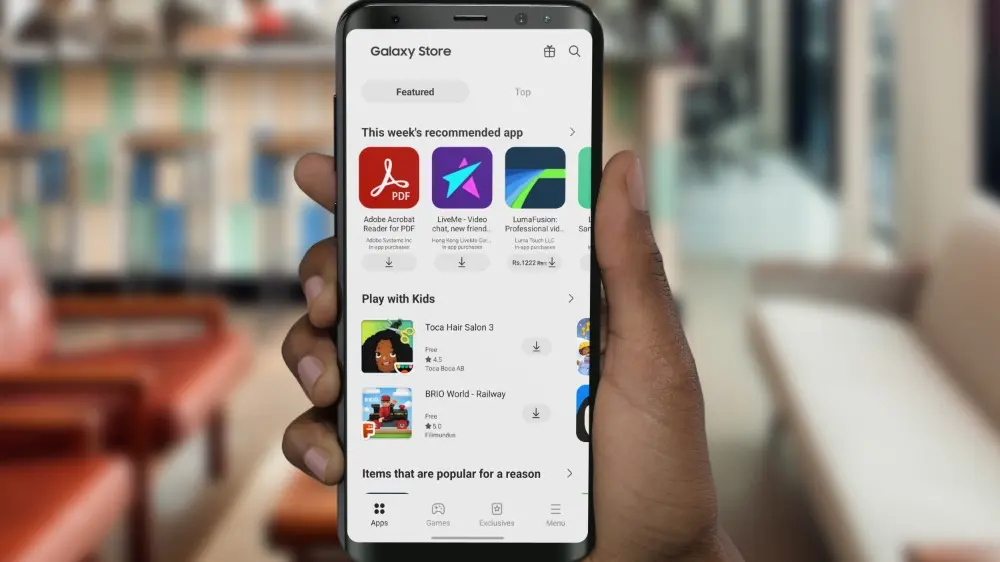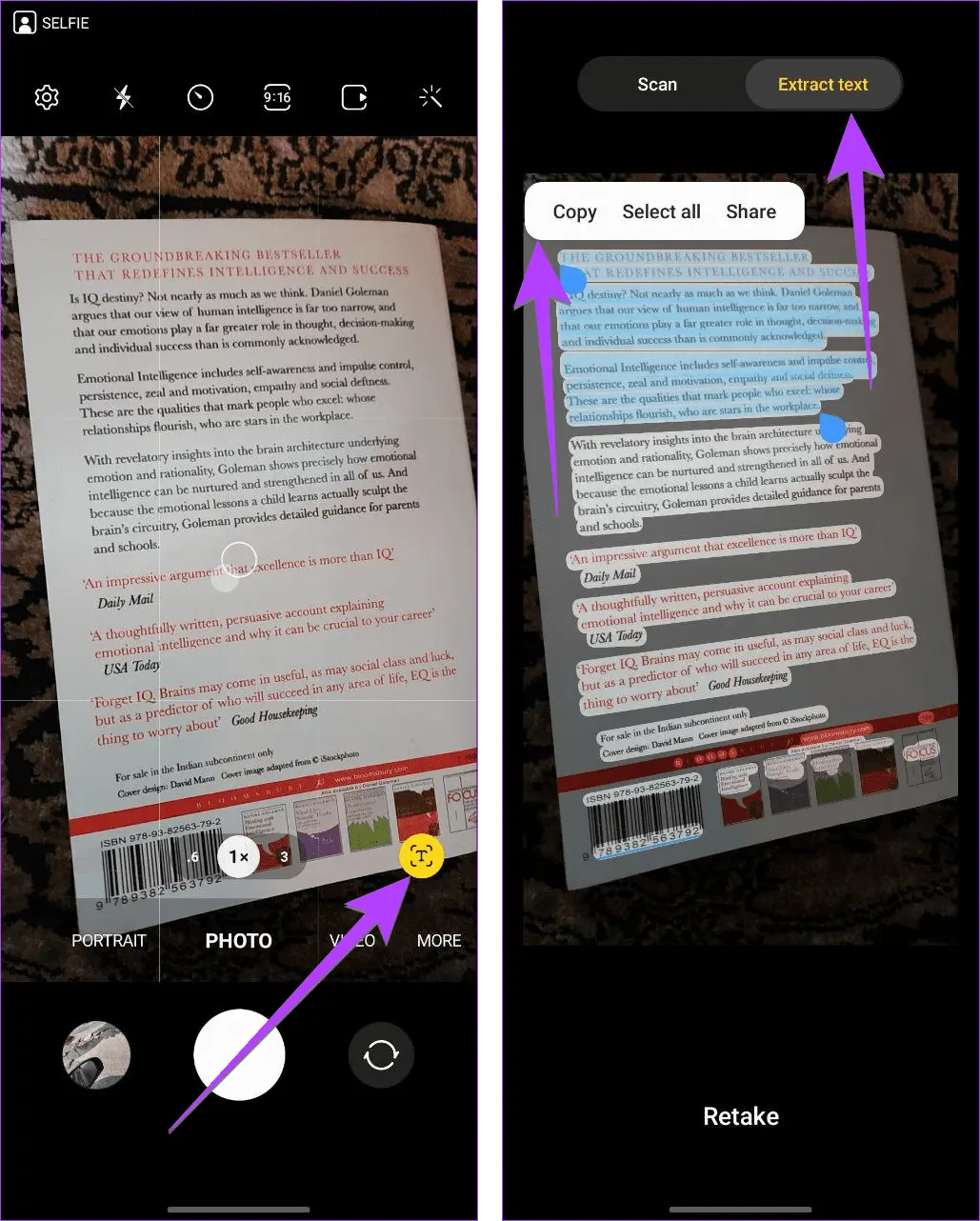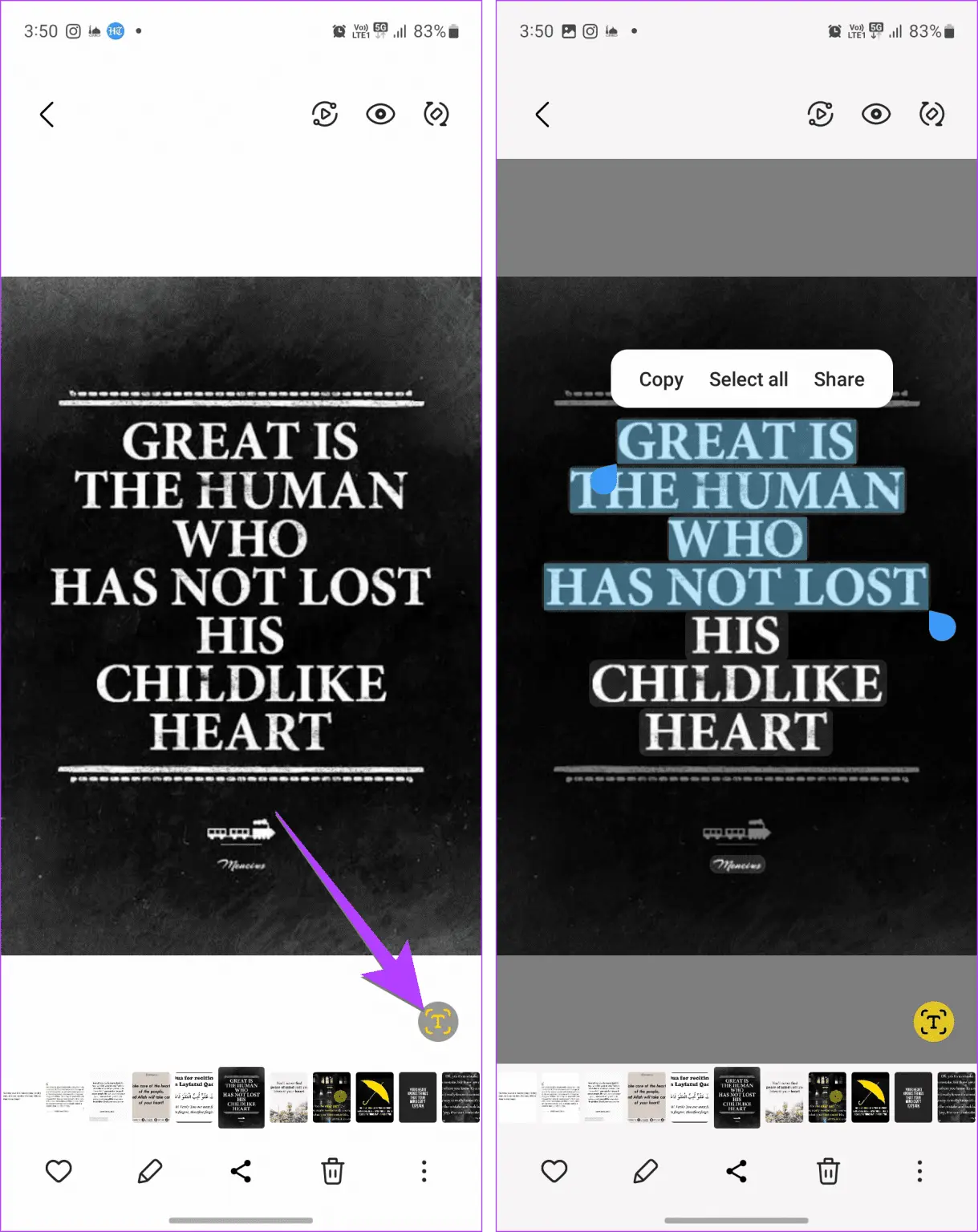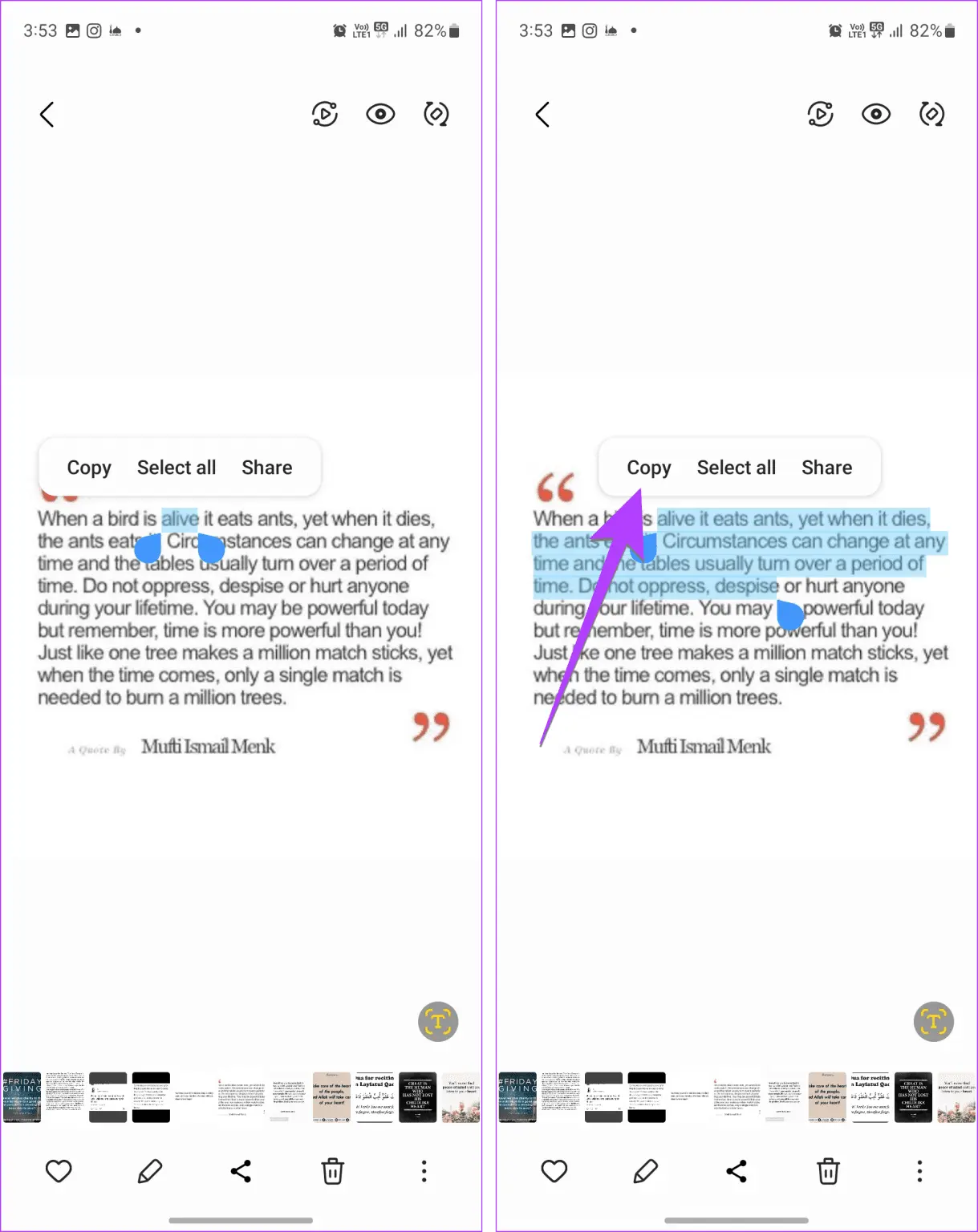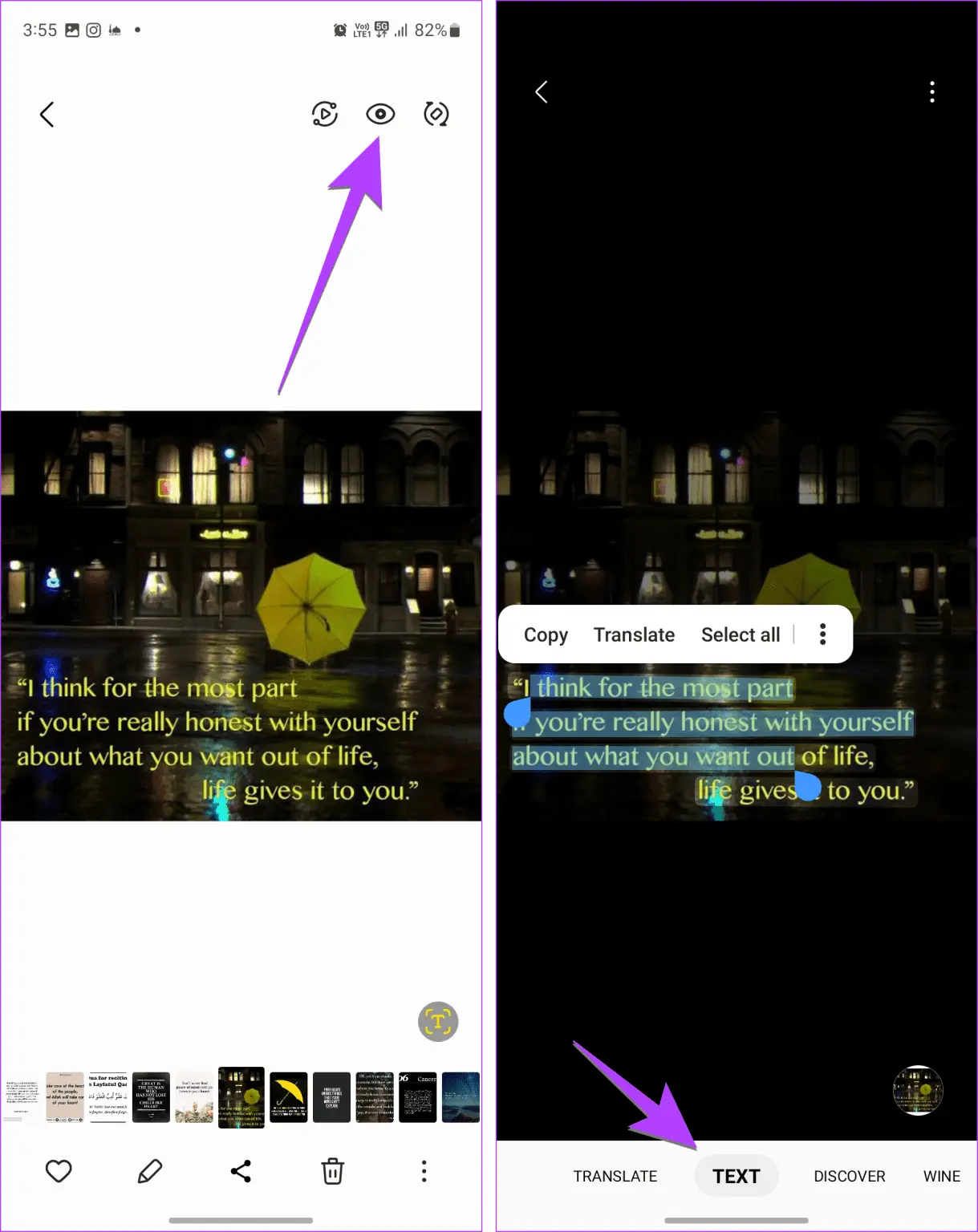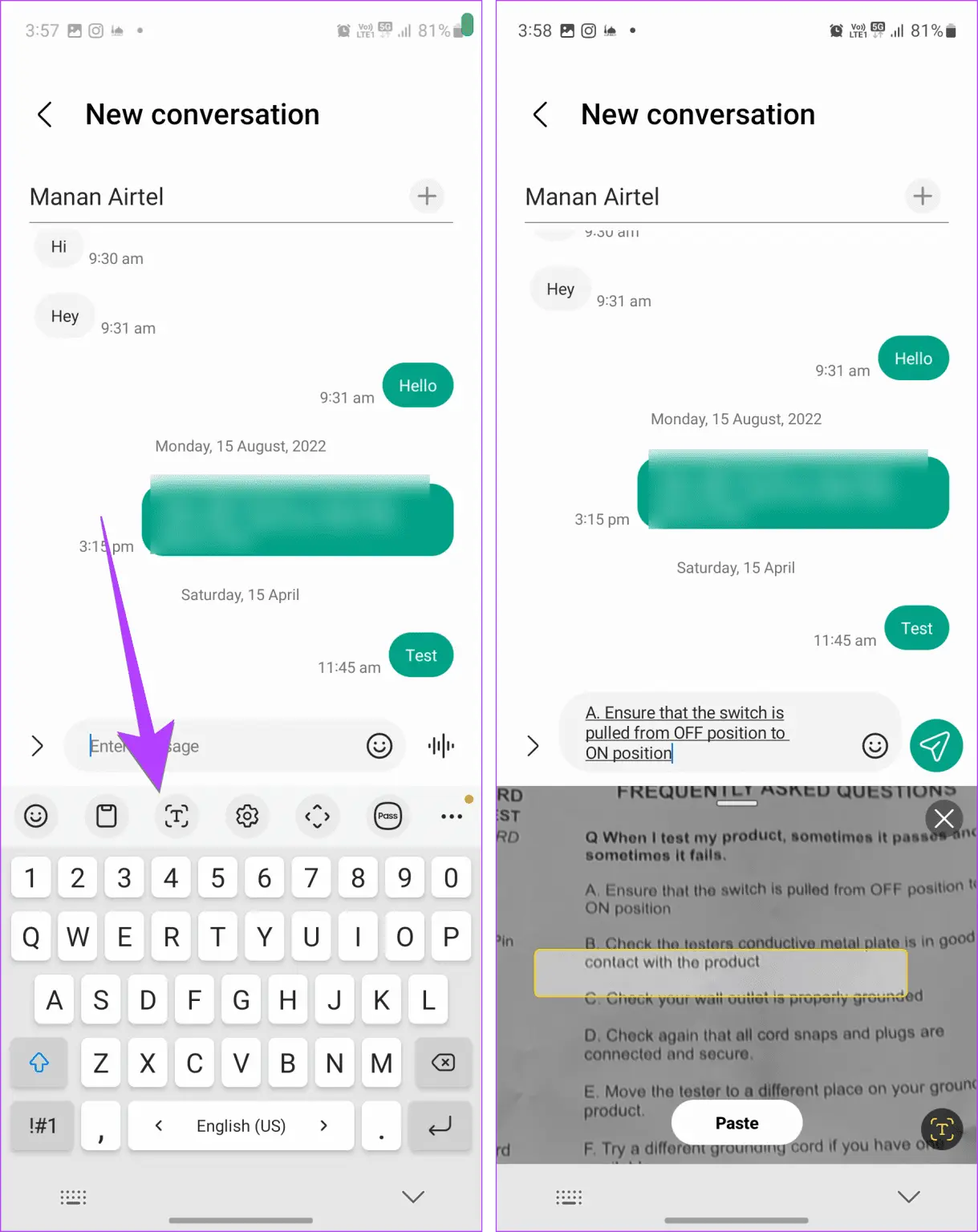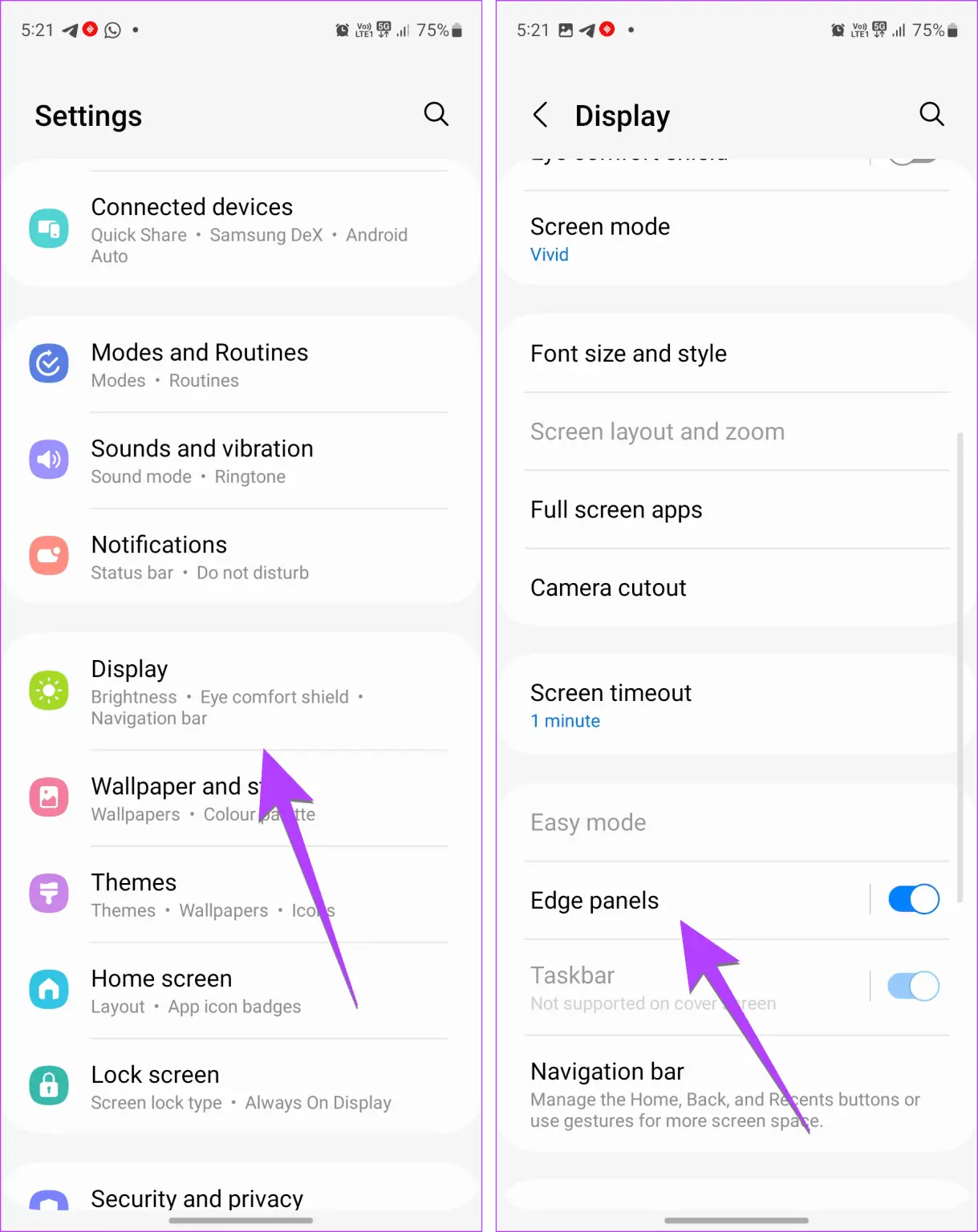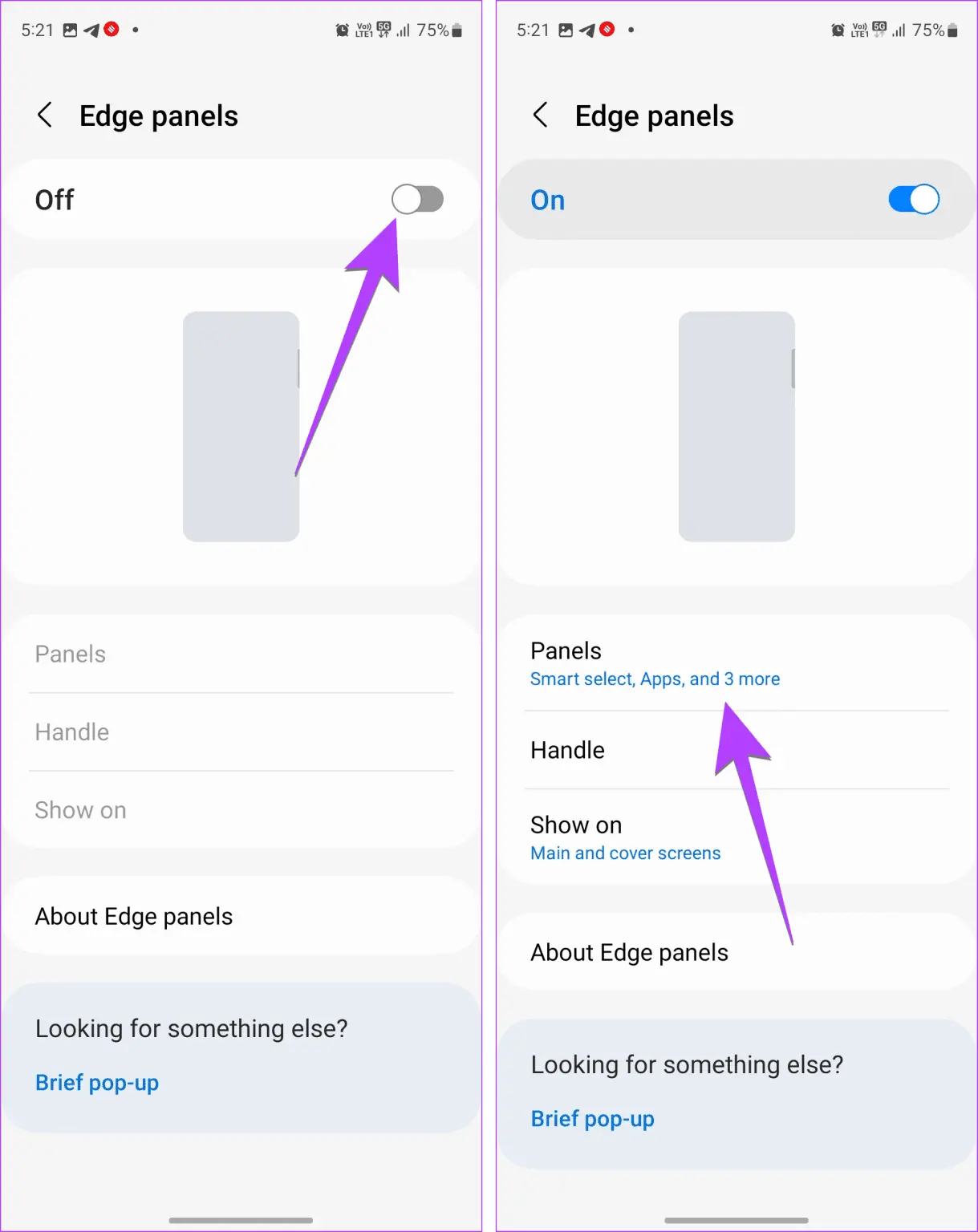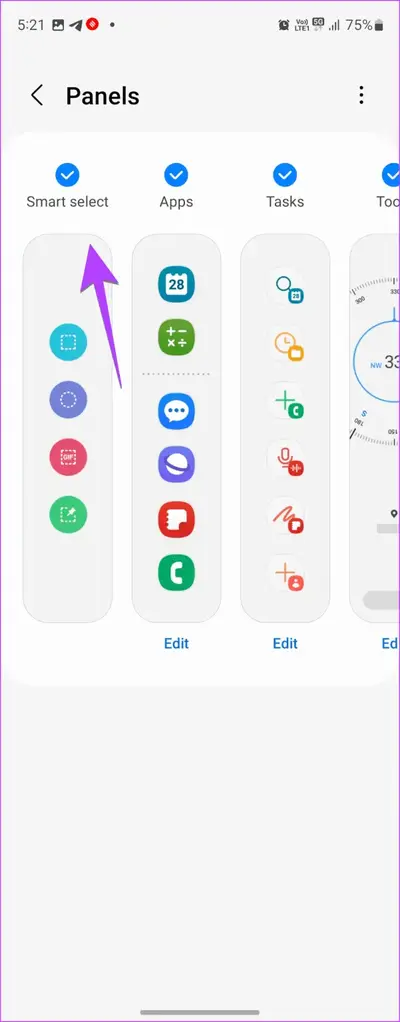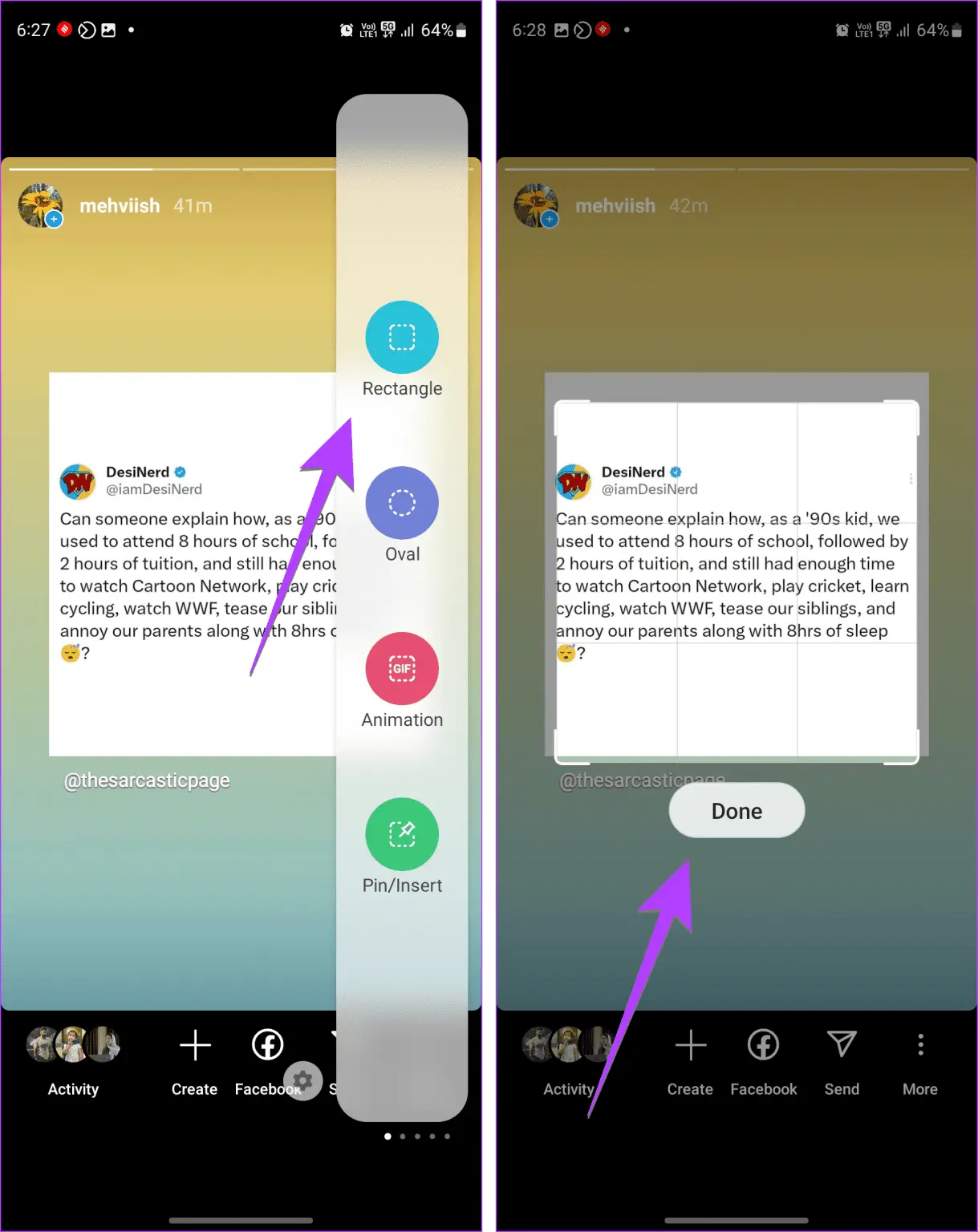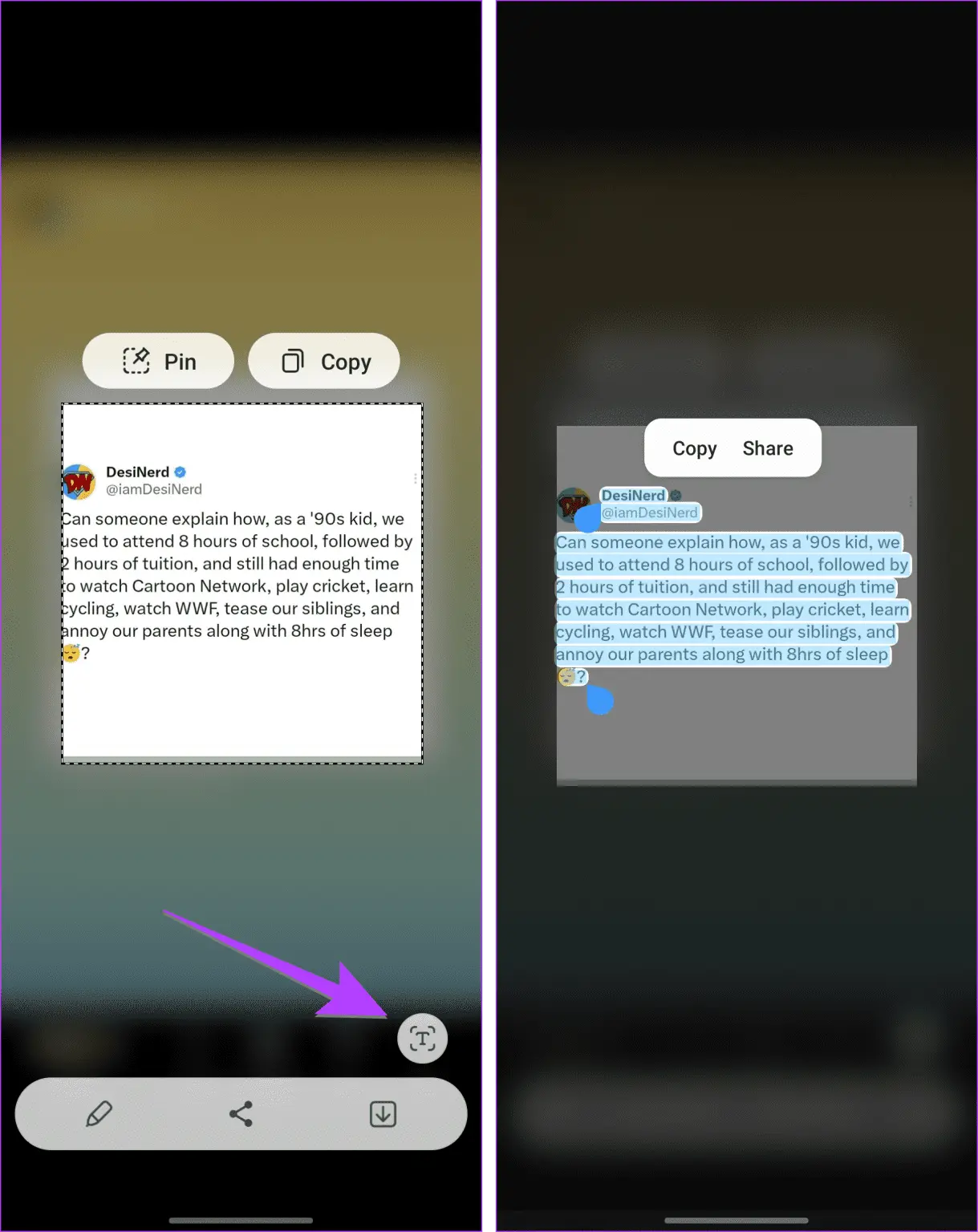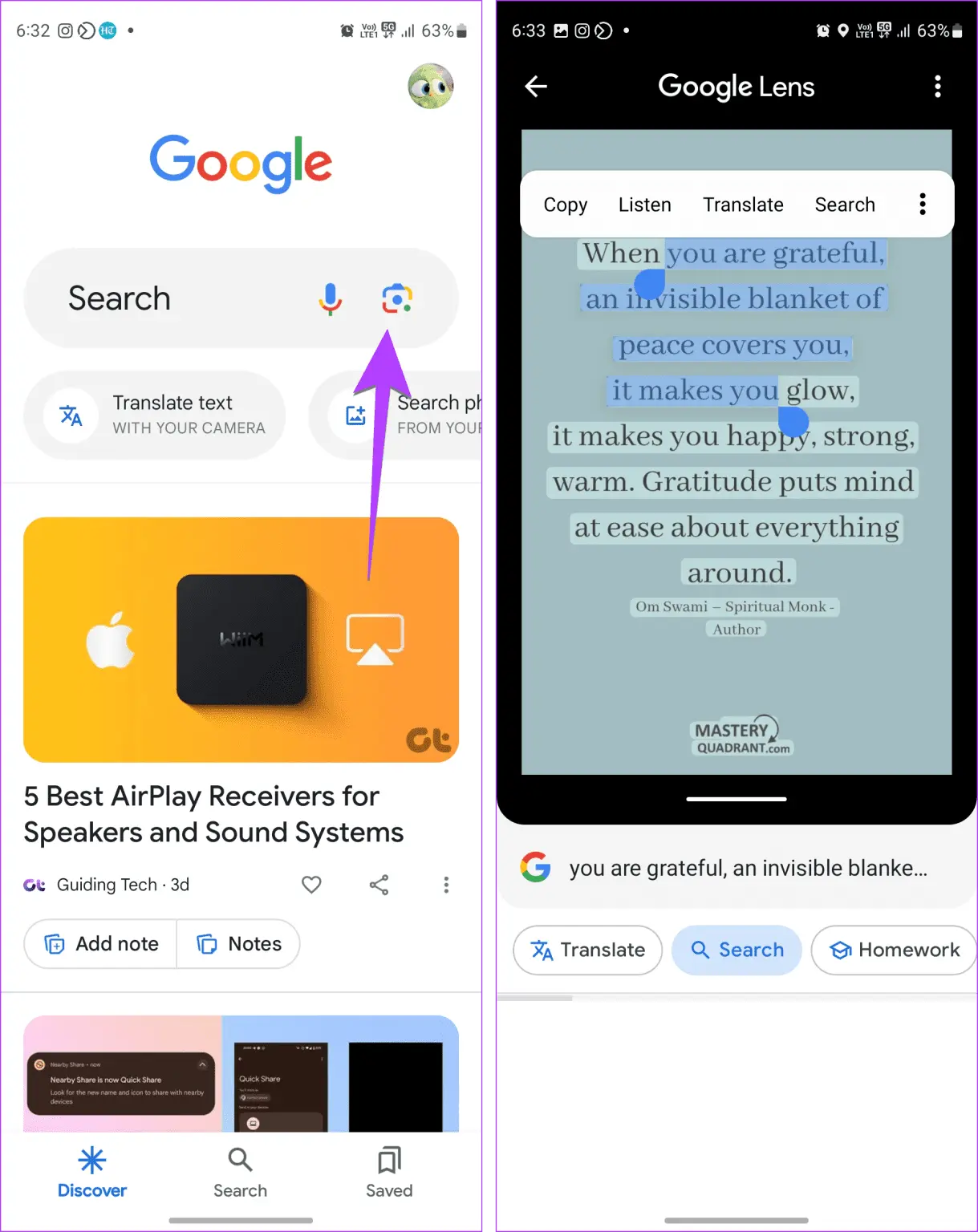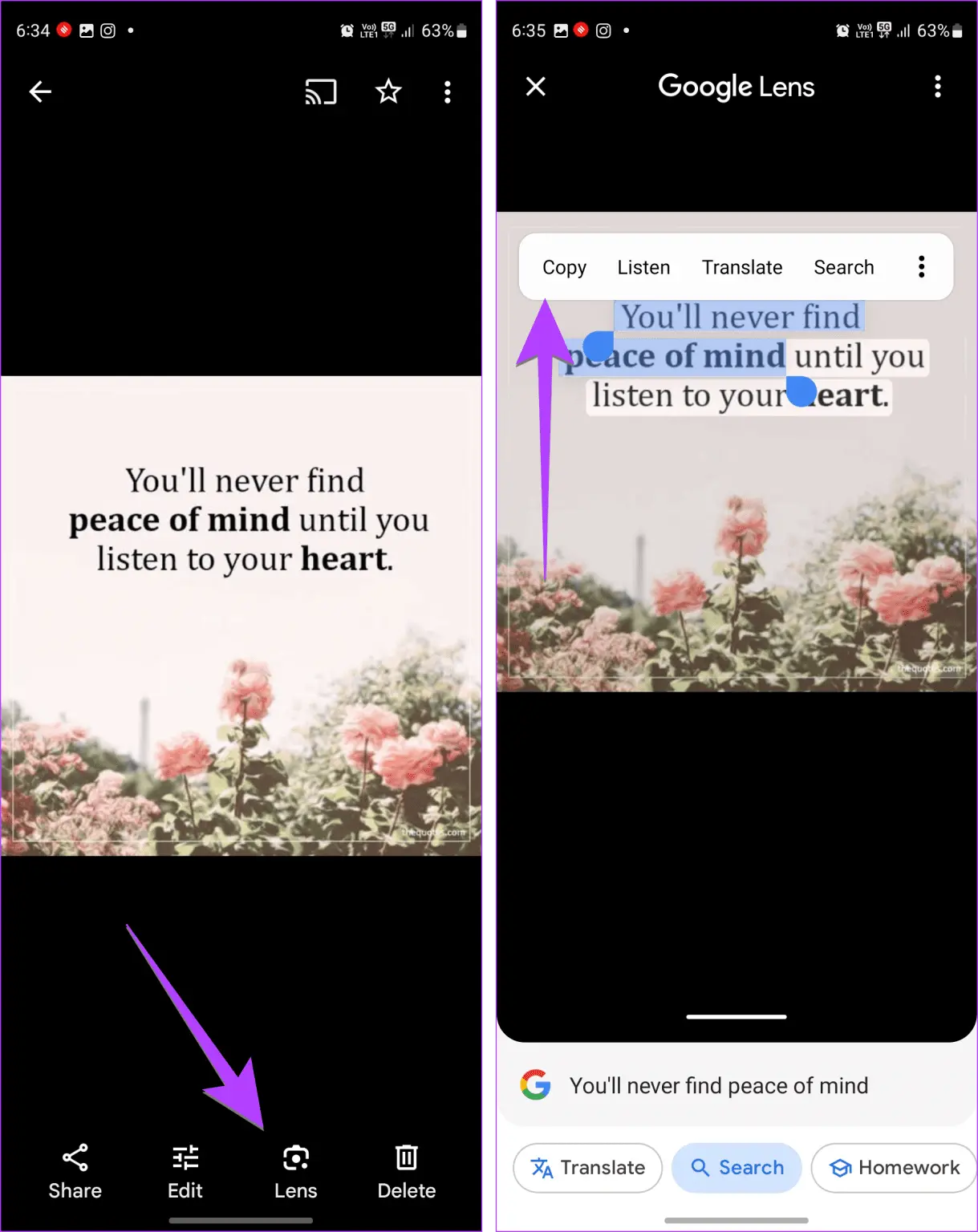در گوشی یا تبلت سامسونگ در کنار تبدیل عکس به متن آنلاین گوگل لنز میتوان از روشهای دیگری برای استخراج متن از عکس استفاده کرد. این قابلیت مفید و کاربردی در برنامهی دوربین و همینطور گالری و برنامه کیبورد گوشی سامسونگ وجود دارد و نیازی به نصب برنامه استخراج متن از عکس نیست.
در این مقاله با روشهای استخراج متن از عکس در گوشی و تبلت سامسونگ آشنا میشویم. اینتوتک را دنبال کنید تا استفادهی بهتر و حرفهایتر از وسایل الکترونیکی امروزی را یاد بگیرید.
اگر در مورد برنامه تبدیل عکس به متن جستجو کنید، برنامههای متعددی پیدا میکنید. بعضی از برنامهها فقط برای یک سیستم عامل خاص طراحی شده است اما استخراج متن از عکس آنلاین محدودیتی از این جهت ندارد. به عنوان مثال برای استخراج متن از عکس در کامپیوتر و لپ تاپ، میتوانید از سرویس Google Docs استفاده کنید که امکاناتی شبیه به برنامه Word دارد. در گوشی و تبلت نیز امکان مراجعه به سایت گوگل داکس وجود دارد، البته اپلیکیشن موبایل گوگل داکس کار را سادهتر میکند.
اگر برنامهای برای سیستم عامل اندروید و به طور خاص، برای گوشی سامسونگ نیاز دارید که عکس را به متن تبدیل کند، بهتر است ابتدا از برنامههای اصلی گوشی برای این کار استفاده کنید و اپلیکیشن اضافی نصب نکنید.
استخراج متن از عکس در برنامه دوربین سامسونگ
اولین و شاید سادهترین راهکار برای استخراج متنی که روی کاغذ، تابلو، پوستر و غیره مشاهده میکنید، این است که مستقیماً در برنامهی دوربین یا Camera این کار را انجام بدهید. سامسونگ در طراحی برنامه دوربین گزینهی تبدیل عکس به متن و در واقع اسکن کردن متن را پیشبینی کرده است و روش کار بسیار ساده است:
ابتدا اپ دوربین گوشی یا تبلت سامسونگ را اجرا کنید و دوربین را به سمت متن موردنظر بگیرید و صبر کنید تا فوکوس تنظیم شود و متن به وضوح دیده شود. اکنون روی آیکونی به شکل T در گوشهی پایین صفحه تپ کنید.
توجه کنید که اگر آیکون T شکل را مشاهده نمیکنید، به این معنی است که متن شناسایی نشده است، کافی است دوربین را به متن نزدیکتر کنید تا متن واضحتر دیده شود.
اپ دوربین متن دو گزینهی اسکن و استخراج متن یا Extract text در بالای صفحه نمایش میدهد. روی گزینهی استخراج متن تپ کنید. اکنون بخشی از متن که موردنیاز است را انتخاب کنید. میتوانید تمام متن را با تپ روی Select all انتخاب کنید. در نهایت روی Copy تپ کنید تا متن در کلیپبورد کپی شود. اکنون میتوانید متن را در سایر برنامهها پیست کنید.
تبدیل عکس به متن با برنامه گالری
ممکن است در گوشی سامسونگ عکسی را از طریق سایتها یا پیامرسانها دریافت کرده باشید و به دنبال راهی برای استخراج متن از عکس باشید. در این حالت هم به سایت تبدیل عکس به متن رایگان نیاز ندارید و میتوانید از برنامهی Gallery سامسونگ استفاده کنید. البته این قابلیت در سیستم عامل One UI 4.1.1 که روی محصولات نسبتاً جدید سامسونگ نصب شده، وجود دارد. برای گوشی و تبلت قدیمی که بروزرسانی به One UI 4.1.1 ارایه نشده، گزینهی استخراج عکس در برنامه گالری وجود ندارد و باید تا انتشار بروزرسانی صبر کنید.
اما روش کار:
ابتدا برنامه گالری سامسونگ را اجرا کنید و عکس موردنظر را باز کنید. سپس در گوشهی پایین صفحه روی آیکونی به شکل حرف T تپ کنید. پردازش تصویر انجام میشود و متن شناسایی میشود. اکنون میتوانید روی متن تپ کرده و آن را کپی کنید! به همین سادگی.
روش دیگری که برای تبدیل عکس به متن در برنامهی گالری سامسونگ پیشبینی شده، تپ و مکث یا به عبارت دیگر لمس طولانی متن در عکس است. در این حالت نیز پردازش تصویر صورت میگیرد و میتوانید متن را انتخاب کرده و کپی کنید. این روش حتی سادهتر و سریعتر از روش قبلی است.
قابلیت استخراج متن از عکس با دستیار صوتی بیکسبی
بعضی از کاربران محصولات سامسونگ از دستیار صوتی سامسونگ که نام آن Bixby است، به وفور استفاده میکنند. یکی از قابلیتهای جالبی که در بیکسبی وجود دارد و شاید از آن بیخبر باشید، امکان تبدیل عکس به متن است. برای این کار ابتدا عکس را در برنامهی گالری سامسونگ پیدا کنید و باز کنید. سپس روی آیکون چشم که در واقع آیکون دستیار صوتی بیکسبی است، تپ کنید.
در ادامه روی تب Text یا متن در پایین صفحه نمایش تپ کنید. به این ترتیب متنی که در عکس مشاهده میکنید، به متن عادی تبدیل شده و انتخاب میشود. میتوانید کلمات و جملات انتخاب شده را با جابجا کردن دستگیرههای دو سمت، تغییر دهید. در نهایت با تپ روی متن انتخاب شده میتوانید یکی از گزینههای کپی کردن یا انتخاب تمام متن و یا گزینهی ترجمه یا Translate را انتخاب کنید. بله، به کمک دستیار صوتی میتوانید متن داخل عکس را نیز به سرعت ترجمه کنید.
تبدیل عکس به متن با کیبورد سامسونگ
بعضی از کاربران حین وبگردی یا چت کردن و ارسال پیام، متنی که روبریشان است را تایپ میکنند که وقتگیر است! روش بهتر عکس گرفتن و استخراج متن از عکس با روشهایی مثل تبدیل عکس به متن فارسی آنلاین و پیست کردن متن است. اما روش سادهتری نیز وجود دارد! با استفاده از برنامهی کیبورد سامسونگ میتوانید مستقیماً و به کمک گزینهی دوربین، متنی که روبروی شماست را اسکن و تبدیل به متن کرده و آن را در برنامههای مختلف پیست کنید.
امکان تبدیل عکس به متن در تلگرام و واتساپ و غیره به کمک کیبورد سامسونگ نیز وجود دارد که بسیار مفید است.
اما روش کار: ابتدا برنامهای که قابلیت استفاده از کیبورد در آن وجود دارد را باز کنید، به عنوان مثال برنامهی پیامک یا یکی از پیامرسانها را باز کنید. زمانی که روی ناحیهی وارد کردن متن تپ میکنید و کیبورد سامسونگ ظاهر میشود، در ردیف بالای کیبورد روی آیکون T که به قابلیت Extract text یا استخراج متن مربوط میشود تپ کنید.
توجه کنید که در صورت عدم نمایش آیکون T در بالای کیبورد میتوانید روی آیکون منوی سهنقطه تپ کنید تا لیست کاملتری از ایکونها ظاهر شود.
اکنون دوربین گوشی را به سمت متن موردنظر بگیرید و صبر کنید تا متن استخراج شده و پیست شود. البته میتوانید روی گزینهی پیست کردن متن نیز تپ کنید.
فعال کردن انتخاب هوشمند در گوشی سامسونگ برای استخراج متن
یکی از ویژگیهای پنل کناری یا Edge Panel در گوشیهای سامسونگ، قابلیتی به اسم Smart Select یا انتخاب هوشمند است. زمانی که این ویژگی فعال باشد، استخراج متن از عکس بسیار ساده میشود و میتوانید حین وبگردی و مراجعه به سایتهای مختلف، به سرعت متن داخل عکسها را کپی کنید. حتی نیازی به دانلود عکس نیست!
قابلیت اسمارت سلکت سامسونگ در برنامههای مختلف قابل استفاده است. لذا اگر فایل متنی مثل فایل Word روی گوشی داشته باشید، میتوانید به سرعت متن داخل عکسها را کپی و در فایل پیست کنید. لذا Smart Select شما را از تبدیل عکس به ورد آنلاین بینیاز میکند.
برای استفاده از قابلیت انتخاب هوشمند، ابتدا نمایش پنل کناری را فعال کنید. برای این کار برنامهی تنظیمات گوشی را اجرا کنید و روی گزینهی نمایش یا Display تپ کنید و سپس سوییچ روبروی Edge panels یا پنلهای کناری را فعال کنید. در ادامه روی همین گزینه تپ کنید تا صفحهی تنظیمات آیکونهای پنل کناری باز شود.
در صفحهی باز شده روی گزینهی Panels تپ کنید.
در لیست امکانات و ابزارهای پنل کناری، روی Smart select تپ کنید. به این ترتیب آیکون آن در پنل کناری اضافه میشود.
و اما گام بعدی: پس از فعالسازی پنل اسمارت سلکت، برنامهای که در آن عکس حاوی متن موجود است را باز کنید. سپس در کناری صفحه حرکت جاروبی به سمت داخل انجام دهید تا پنل کناری ظاهر شود. اکنون با یک یا چند بار حرکت جاروبی به سمت چپ، پنل Smart Select را باز کنید.
در پنل Smart Select روی آیکون مربعی یا Rectangle تپ کنید. این گزینه برای انتخاب ناحیهی مستطیلی کاربرد دارد. لذا گام بعدی انتخاب ناحیهی حاوی عکس است با تپ کردن و حرکت انگشت روی صفحه است. پس از انتخاب روی Done تپ کنید.
اکنون در پایین صفحه روی آیکون T که برای استخراج متن کاربرد دارد تپ کنید. عکس به متن تبدیل میشود و میتوانید بخش موردنظر از متن یا تمام متن را انتخاب کنید و روی Copy تپ کنید.
با استفاده از قابلیت Smart Select میتوانید متن را از برنامهها و سایتهایی که امکان انتخاب کردن متن و کپی کردن آن وجود ندارد را کپی کنید. به عنوان مثال میتوانید کامنت افراد و متن داخل عکسها در اینستاگرام را به سادگی کپی کنید.
استخراج متن از عکس فارسی با گوگل لنز
در همهی گوشیها و از جمله گوشیهای سامسونگ میتوانید از دستیار صوتی گوگل یا گوگل لنز برای استخراج متن از عکس استفاده کنید. ابتدا برنامهی دستیار صوتی گوگل یا همان اپلیکیشن جستجوی Google را اجرا کنید و روی آیکون دوربین که داخل کادر جستجو به چشم میخورد، تپ کنید.
اکنون دوربین گوشی را به سمت متن موردنظر بگیرید و صبر کنید تا فوکوس انجام شود و متن واضح دیده شود. اکنون Google Lens متن داخل عکس را شناسایی میکند و آن را به متن ساده تبدیل میکند. میتوانید بخشی از متن یا تمام متن را انتخاب کنید و سپس روی آن تپ کنید. گزینهی Copy برای کپی کردن متن و گزینهی Translate برای ترجمه کردن متن در منوی پاپآپ موجود است. حتی میتوانید در مورد کلمه یا جملهی انتخاب شده جستجو کنید، کافی است گزینهی Search را لمس کنید.
تبدیل عکس به متن در گوگل فوتوز
بعضی از کاربران اندروید از برنامهی Google Photos به عنوان گالری عکس و ویدیو و همینطور برنامهای برای دسترسی به فضای ابری گوگل جهت آپلود و دانلود عکس استفاده میکنند. یکی از قابلیتهای جالبی که در این برنامه وجود دارد، امکان تبدیل عکس به متن است که البته توسط Google Lens صورت میگیرد. لذا اگر به دنبال برنامه استخراج متن از عکس در اندروید هستید، نصب کردن گوگل فوتوز را توصیه میکنیم. به هر حال این برنامه قابلیتهای ویرایش عکس نیز دارد و یکی از کاملترین برنامههای گالری عکس برای اندروید محسوب میشود.
اما شیوهی تبدیل متن به عکس در اپ Google Photos: ابتدا عکس موردنظر را باز کنید و سپس روی آیکون لنز دوربین در پایین صفحه تپ کنید. به این ترتیب متن داخل عکس شناسایی میشود و در ادامه میتوانید آن را انتخاب کرده و کپی کنید.
شما در اندروید و به خصوص گوشی یا تبلت سامسونگ از چه روش یا برنامهای برای تبدیل عکس به متن استفاده میکنید؟
guidingtechاینتوتک